Das Ausfüllen und Unterzeichnen von Dokumenten kann oft mühsam sein, besonders wenn man keine vorab definierten Eingabefelder in den PDFs hat. Mit Adobe Acrobat kannst du jedoch effekiv Dokumente mühelos ausfüllen und digital signieren. In dieser Anleitung zeige ich dir, wie du ein Dokument, wie zum Beispiel einen Kaufvertrag, effizient bearbeitest und anschließend an den Empfänger versendest. Lass uns gleich loslegen!
Wichtigste Erkenntnisse
- Adobe Acrobat ermöglicht es dir, PDF-Dokumente ohne vordefinierte Eingabefelder auszufüllen.
- Du kannst Text eingeben, Checkboxen setzen und dein Dokument digital signieren.
- Der gesamte Prozess ist intuitiv und kannst du in einem Schritt direkt am Rechner oder iPad durchführen.
Schritt-für-Schritt-Anleitung
1. Dokument Öffnen
Um zu beginnen, benötigst du zunächst den entsprechenden Kaufvertrag als PDF-Datei. Öffne die Datei in Adobe Acrobat. Gehe dazu auf "Datei" und wähle deinen Kaufvertrag aus.
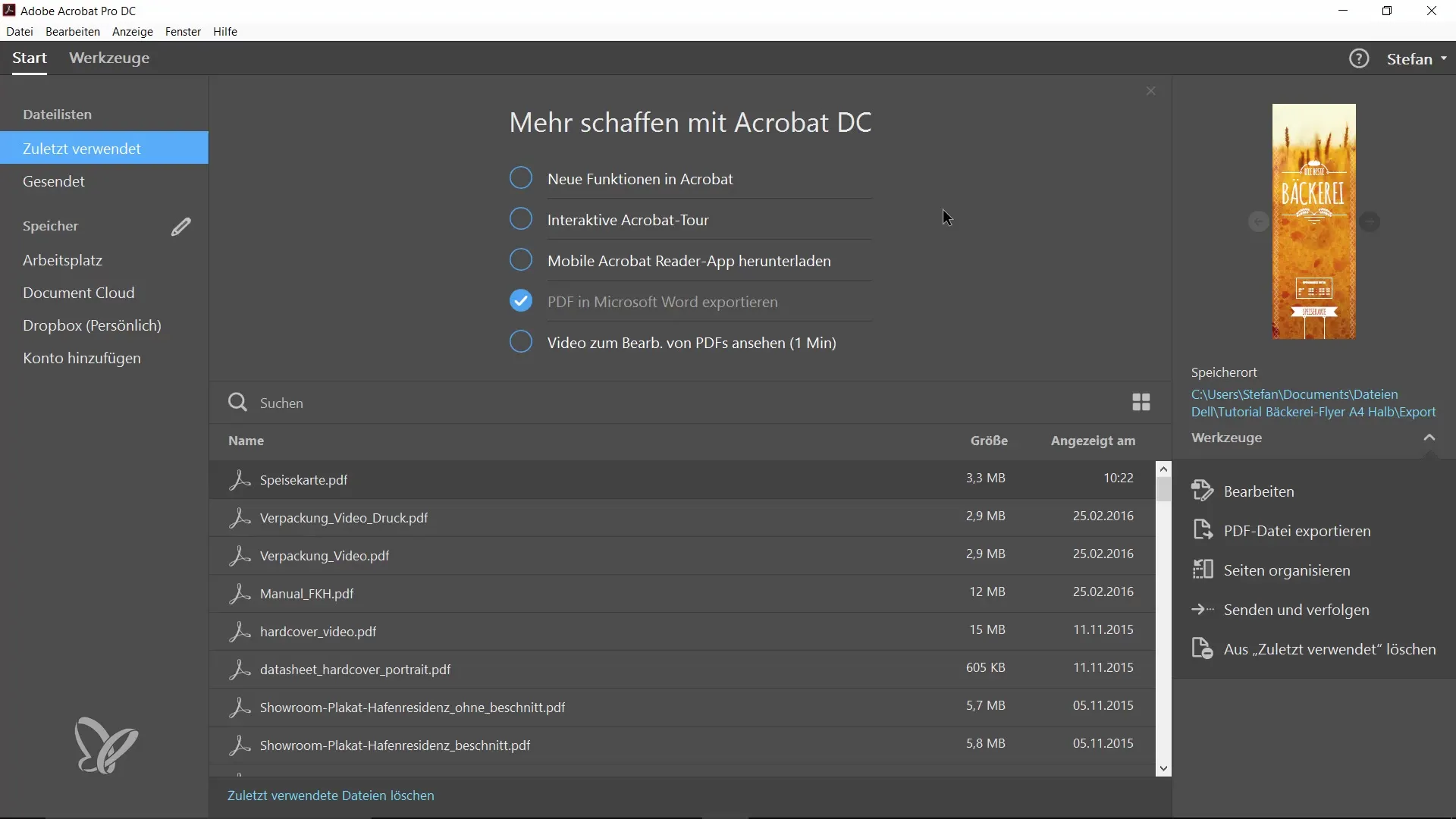
2. Funktion „Ausfüllen und Unterschreiben“ Wählen
Nachdem dein Dokument geöffnet ist, navigiere zur Werkzeugliste oben und wähle die Funktion „Ausfüllen und Unterschreiben“ aus. Diese Funktion ermöglicht es dir, das Dokument interaktiv zu bearbeiten.
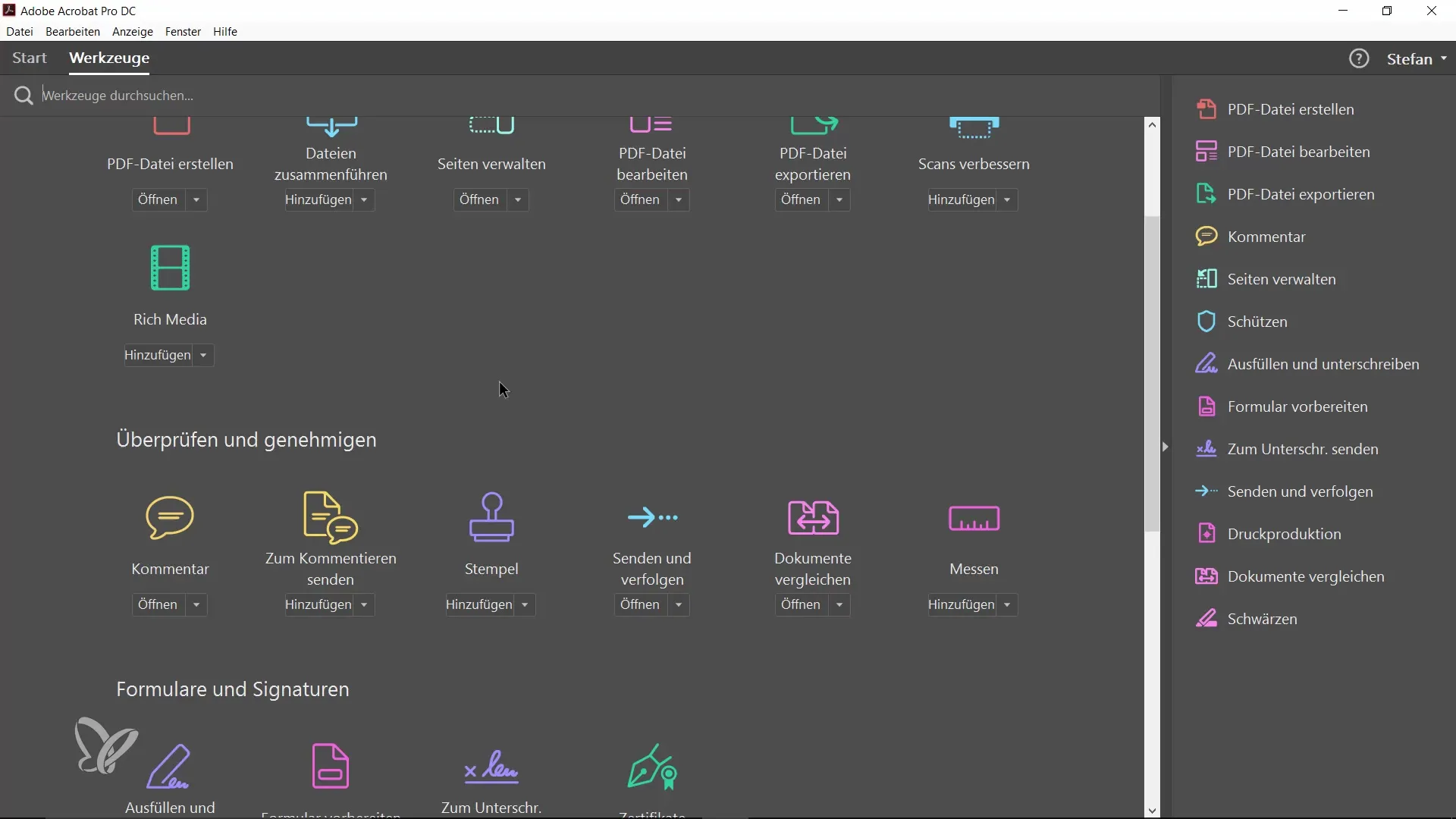
3. Texteingabe
Klicke an die Stelle im Dokument, an der du den Text eingeben möchtest. Füge nun die erforderlichen Informationen ein, wie zum Beispiel den Namen des Verkäufers. Falls du versehentlich anderswo geklickt hast, kannst du das Textfeld einfach an die richtige Stelle ziehen.
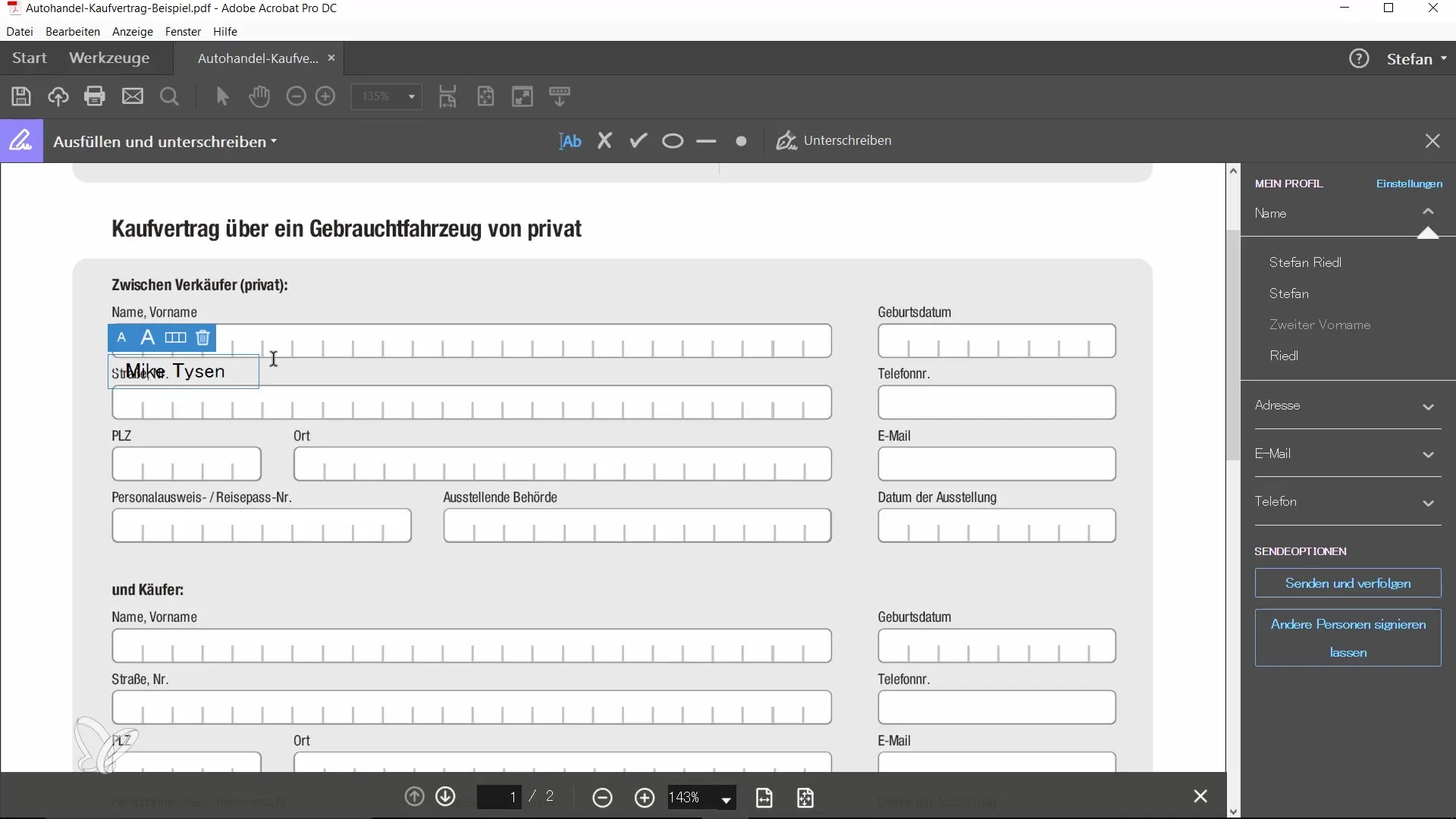
4. Schriftgröße Anpassen
Wenn du möchtest, kannst du die Schriftgröße anpassen, indem du die Pfeiltasten oben und unten verwendest. So kannst du sicherstellen, dass die eingegebenen Daten gut lesbar sind.
5. Checkboxen Setzen
Gehe zur nächsten Seite des Dokuments, wo möglicherweise Checkboxen vorhanden sind. Wenn das Fahrzeug beispielsweise gewerblich genutzt wurde, kannst du das entsprechende Kästchen markieren. Klicke einfach auf das Häkchen-Symbol, um deine Auswahl zu bestätigen.
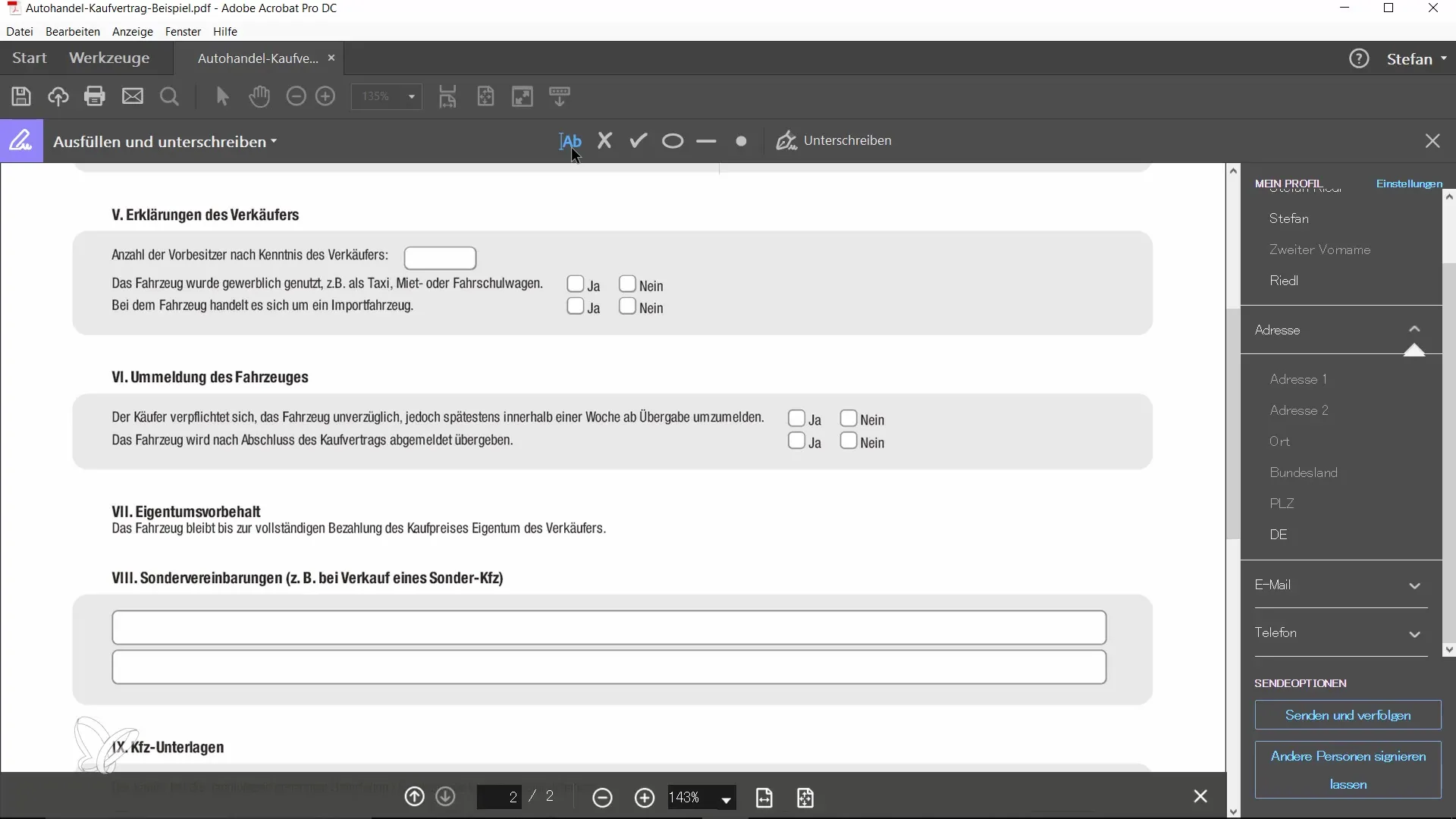
6. Unterschrift Hinzufügen
Der letzte und entscheidende Schritt ist die digitale Unterschrift. Klicke auf „Unterschrift hinzufügen“. Du hast nun die Möglichkeit, eine Unterschrift zu zeichnen, eine gespeicherte Unterschrift hochzuladen oder sogar dein Bild zu verwenden.
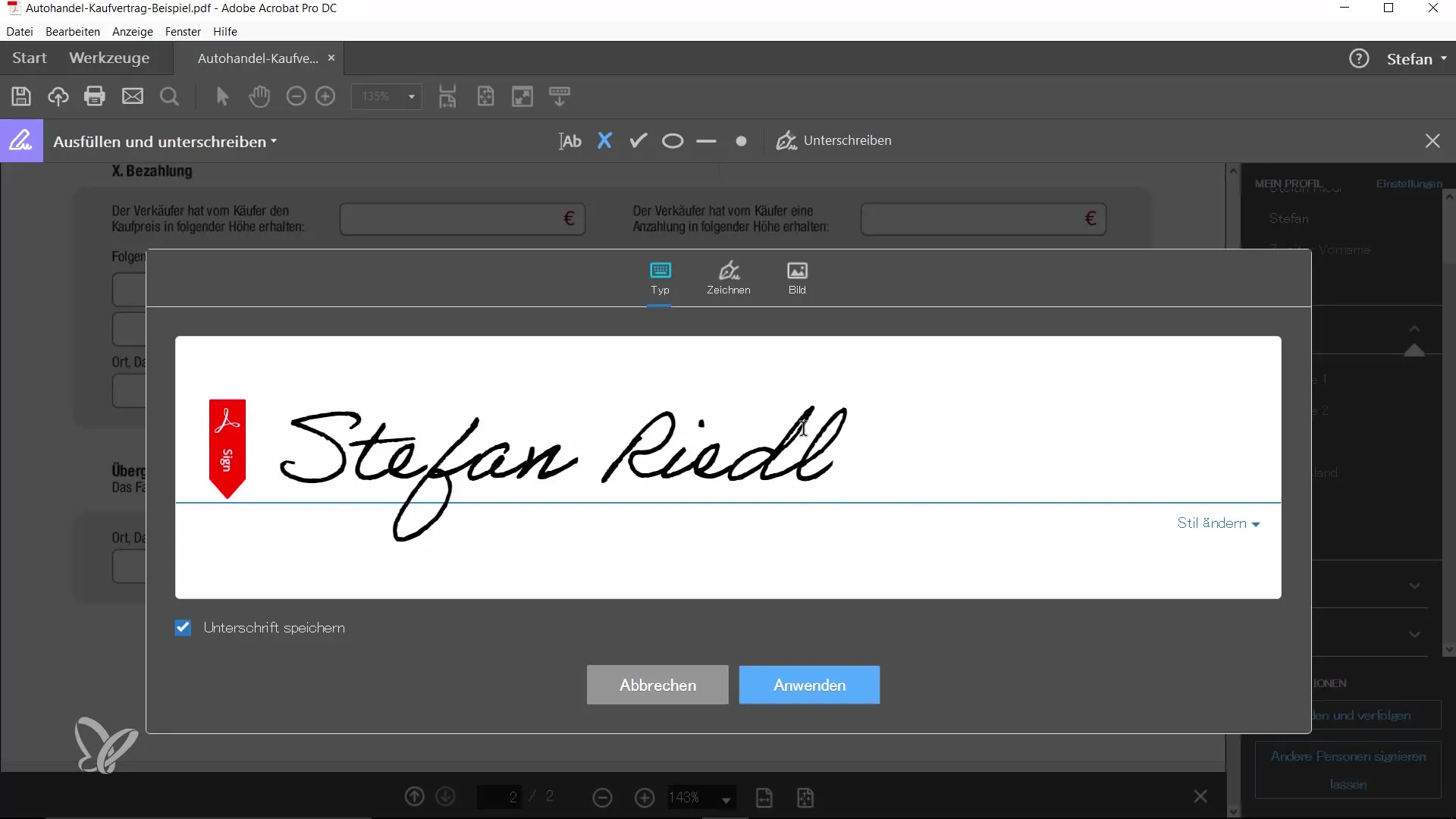
7. Unterschrift Anpassen
Wenn du beschließt, deine Unterschrift selbst zu zeichnen, kannst du die Größe und Position nach Belieben anpassen. Vergewissere dich, dass die Unterschrift gut lesbar ist und platziere sie an der richtigen Stelle im Dokument.
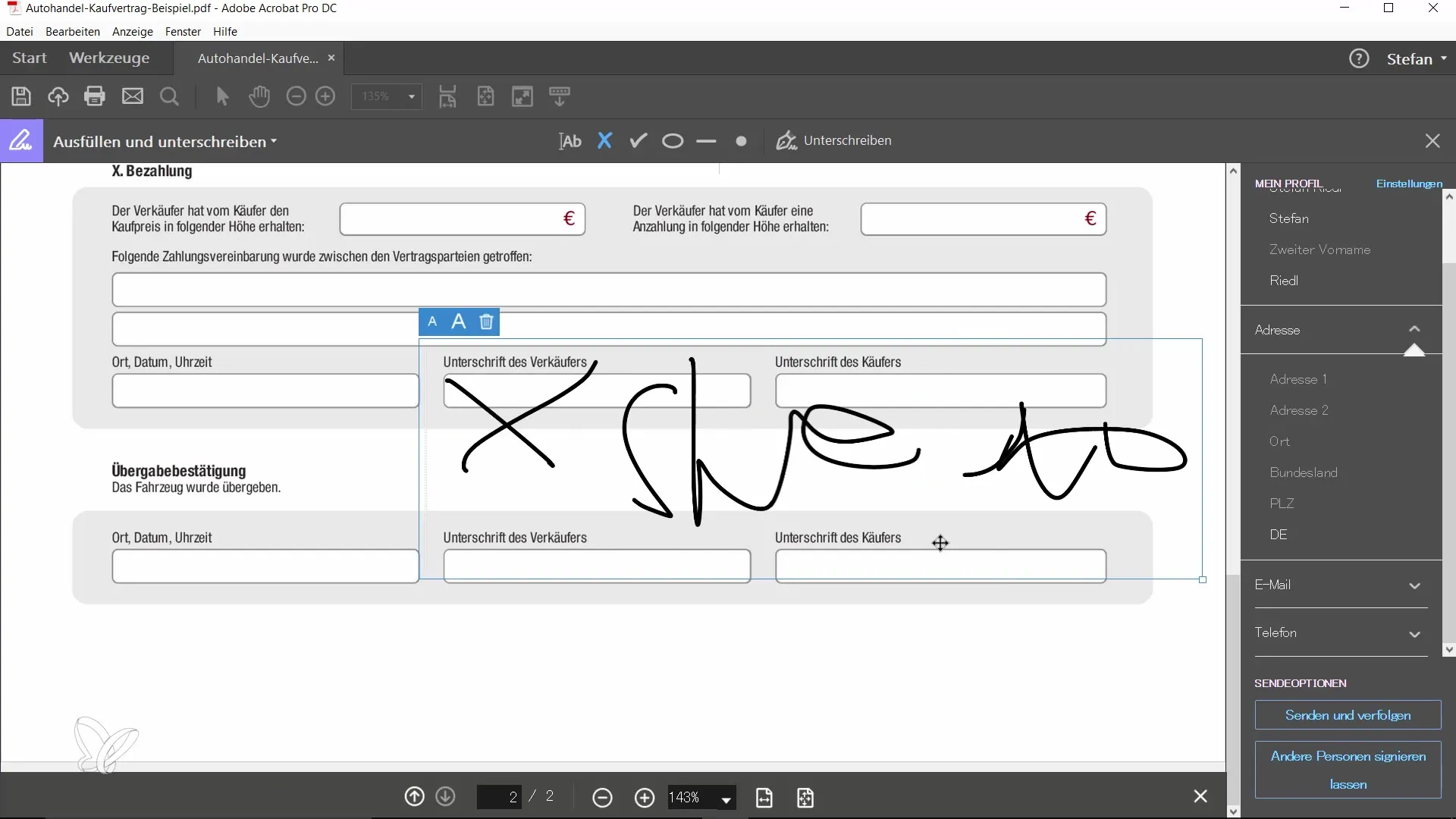
8. Dokument Speichern
Sobald du alle erforderlichen Änderungen vorgenommen hast, speichere das Dokument, um deine Eingaben zu bestätigen. Wähle dazu „Datei“ und „Speichern als...“, um sicherzustellen, dass alle Änderungen gespeichert werden.
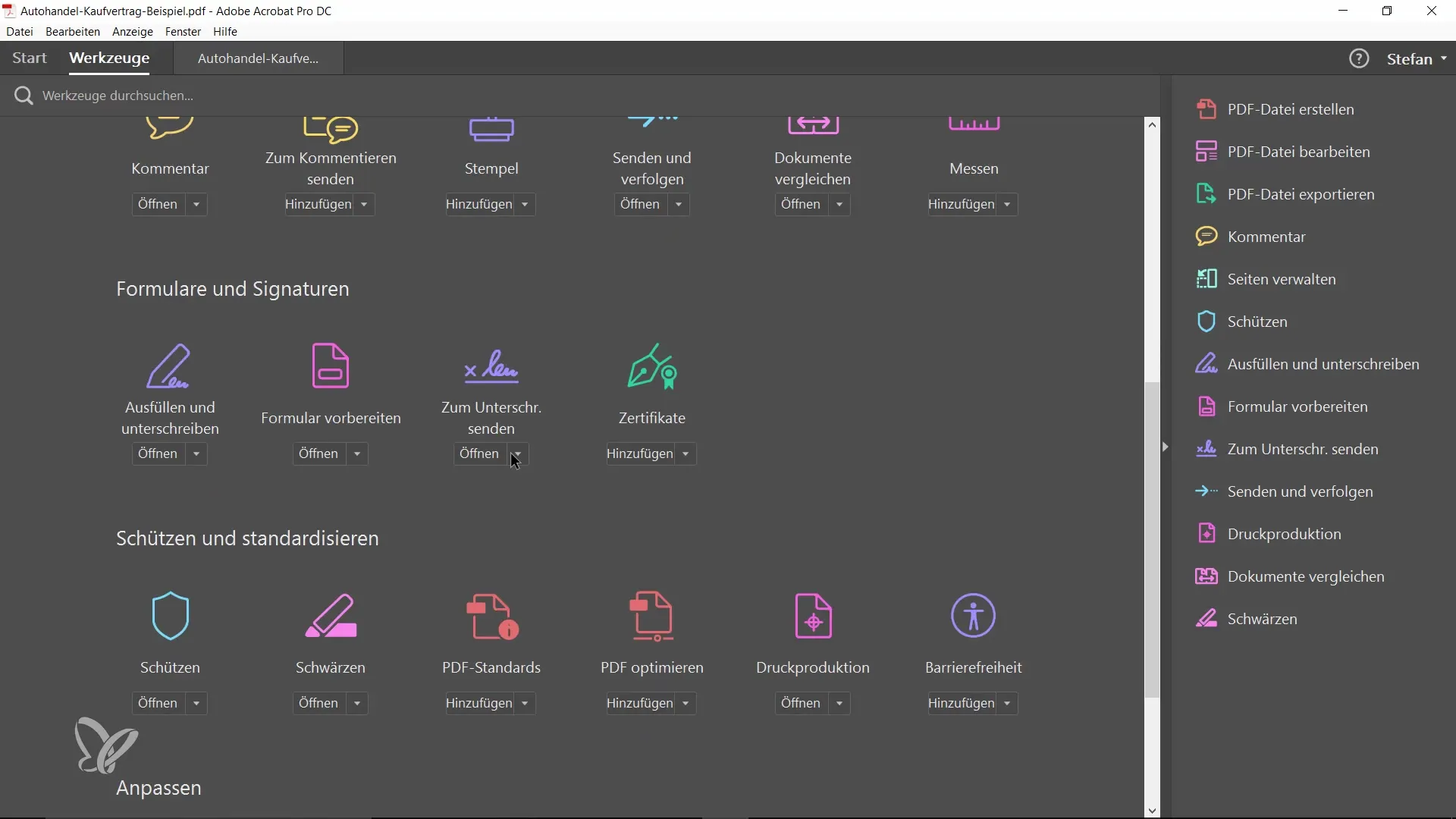
9. Unterschriftenanforderung Senden
Um nun das Dokument an den Empfänger zu senden, wähle die Option „Unterschriften senden“. Hier kannst du weitere Empfänger hinzufügen und die E-Mail-Adresse des Empfängers eingeben.
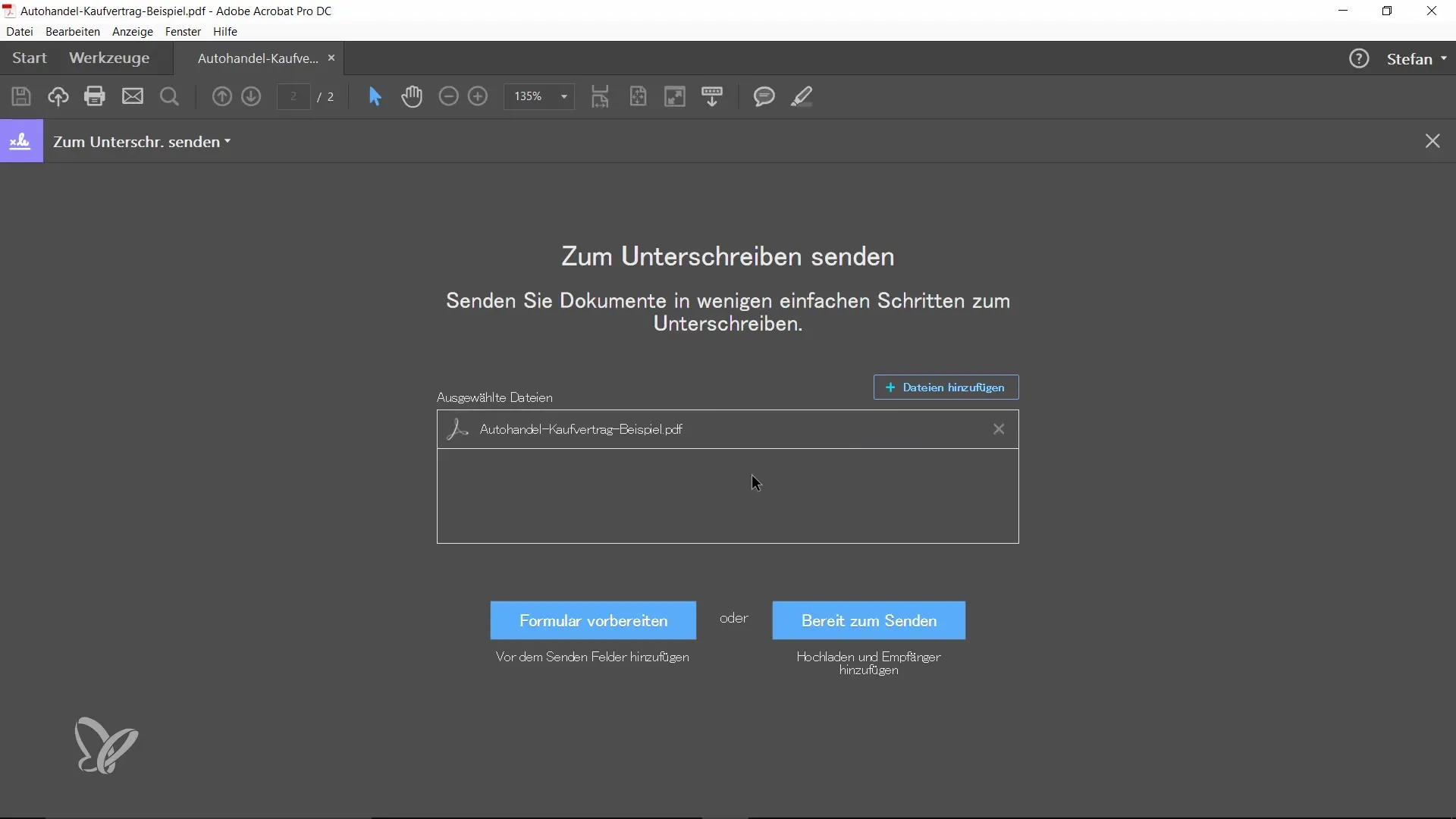
10. Versand Bestätigen
Sobald du alles eingegeben hast, klicke auf „Senden“. Dein Dokument wird jetzt hochgeladen und die Anfrage zur digitalen Unterschrift wird an den Empfänger gesendet.
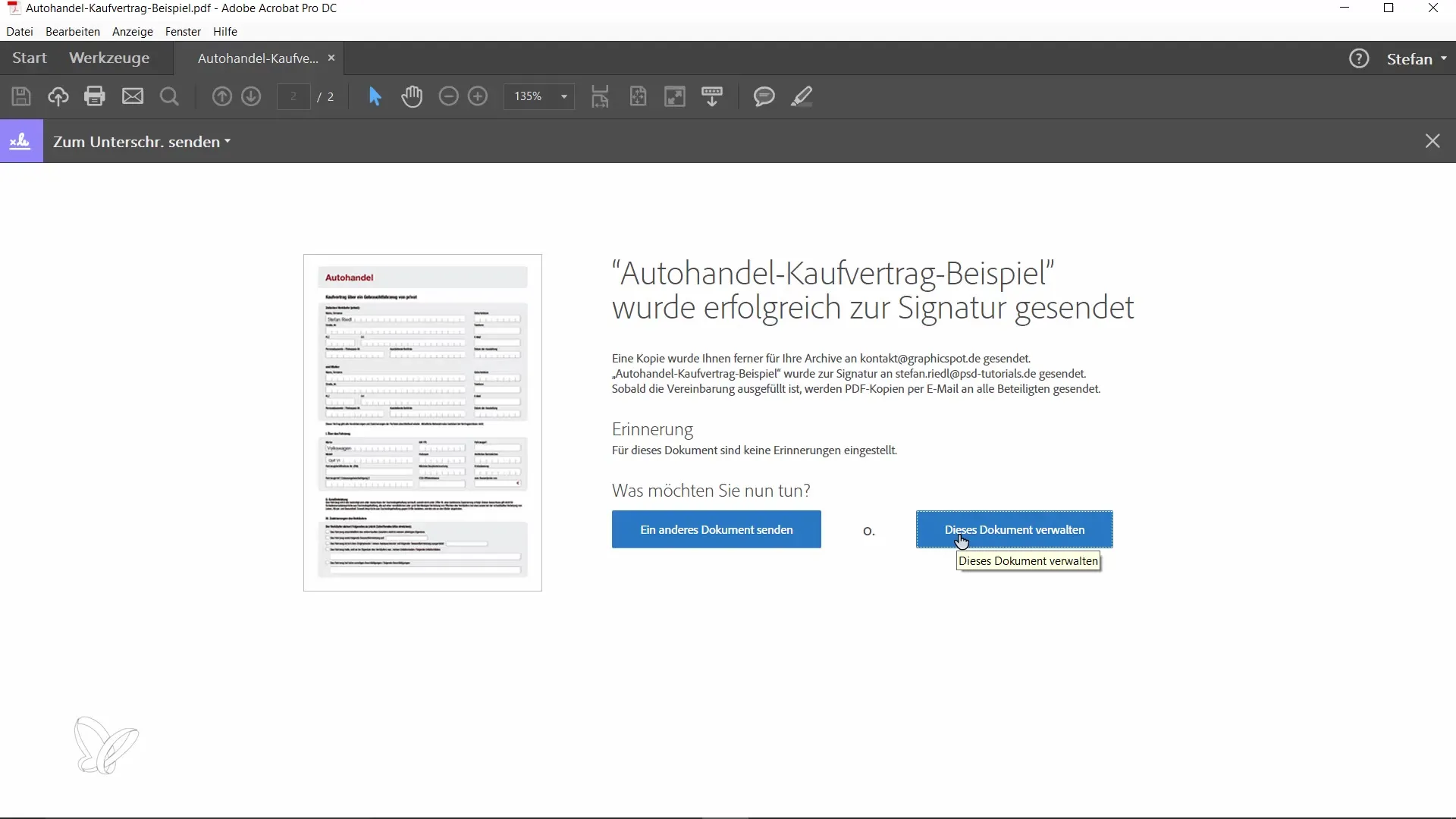
11. Benachrichtigung Überprüfen
Wenn der Empfänger die E-Mail zur Unterschrift erhält, kann er durch Klicken auf den Link in der E-Mail das Dokument überprüfen und digital unterschreiben. So bleibt alles transparent und nachvollziehbar.
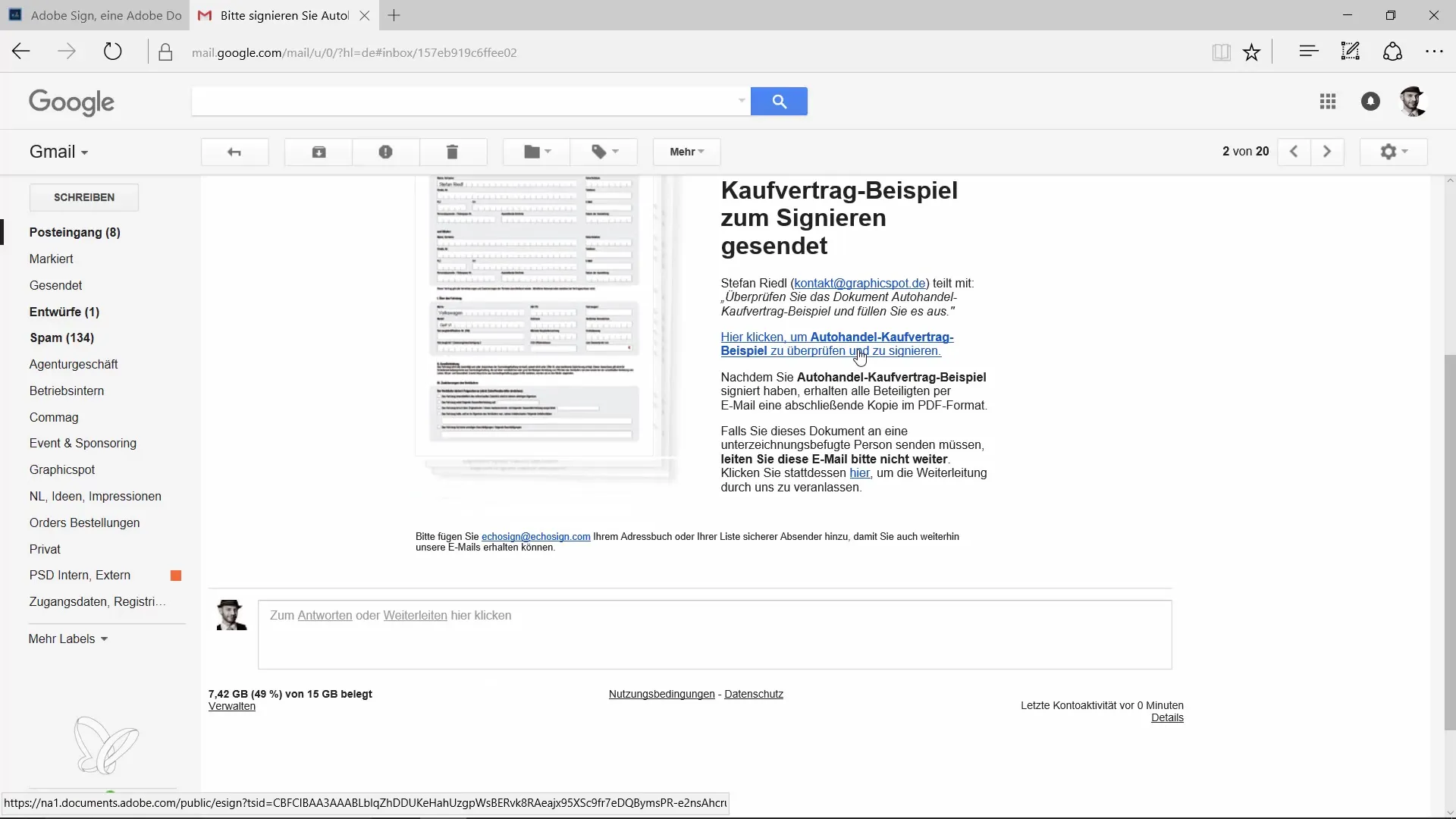
Zusammenfassung – Dokumente ausfüllen und digital signieren mit Acrobat
In dieser Anleitung hast du gelernt, wie du ein PDF-Dokument mithilfe von Adobe Acrobat effizient ausfüllst und digital signierst. Alle Schritte sind einfach zu befolgen und du hast die Flexibilität, deine Unterlagen schnell zu verwalten und zu versenden.
Häufig gestellte Fragen
Wie kann ich ein PDF-Dokument in Adobe Acrobat ausfüllen?Öffne das Dokument in Adobe Acrobat und wähle die Funktion „Ausfüllen und Unterschreiben“ aus.
Was mache ich, wenn keine Eingabefelder vorhanden sind?Du kannst einfach an die gewünschte Stelle im Dokument klicken und Text eingeben, auch wenn keine vordefinierten Felder vorhanden sind.
Wie füge ich meine Unterschrift hinzu?Klicke auf „Unterschrift hinzufügen“ und wähle, ob du zeichnen, ein Bild hochladen oder eine gespeicherte Unterschrift verwenden möchtest.
Funktioniert das auch auf dem iPad?Ja, die Funktionen sind auch auf dem iPad verfügbar und können dort oft besser genutzt werden.
Was passiert nach dem Versand des Dokuments?Der Empfänger erhält eine E-Mail mit einem Link, um das Dokument zu überprüfen und digital zu unterschreiben.


